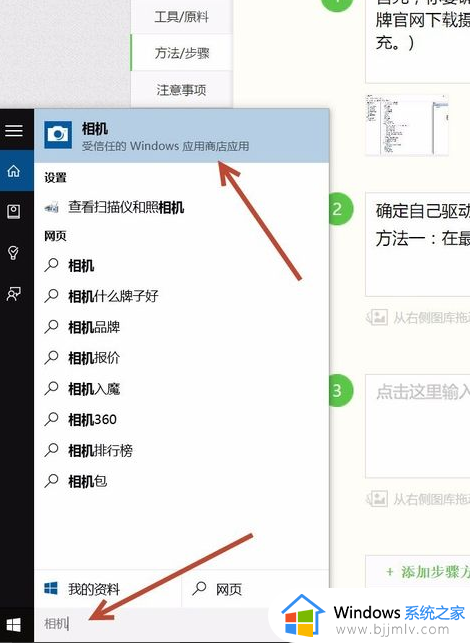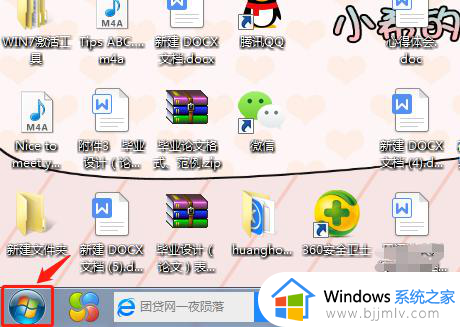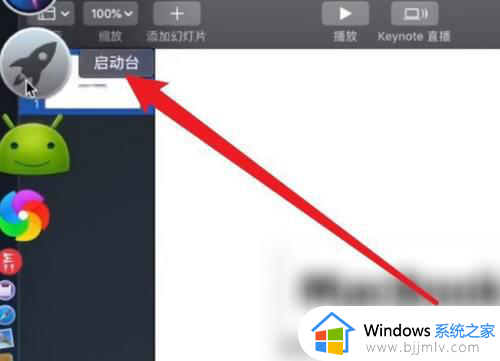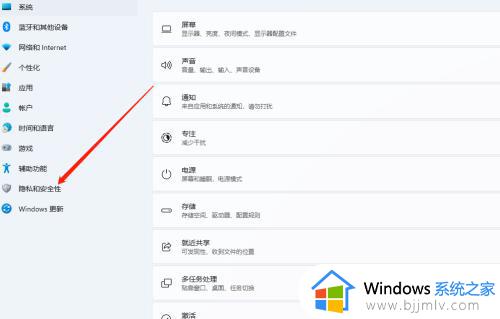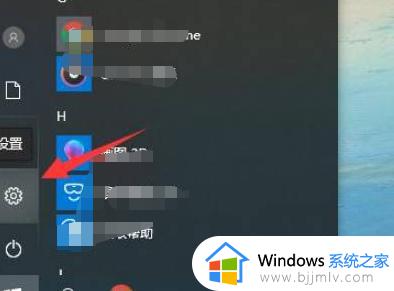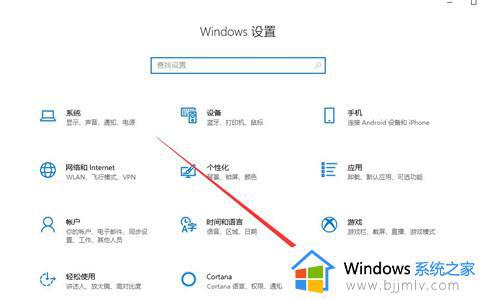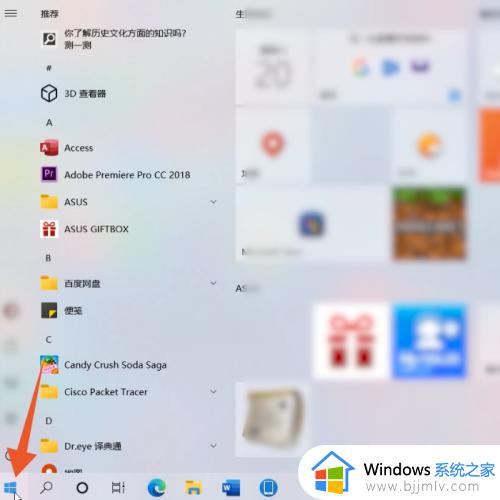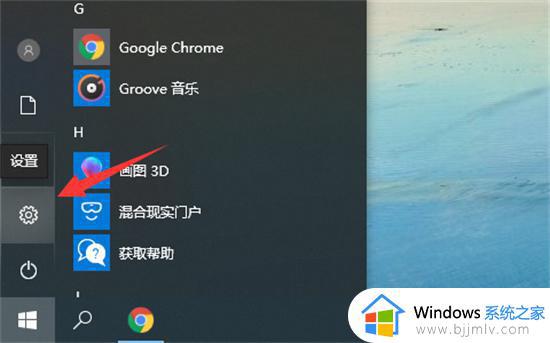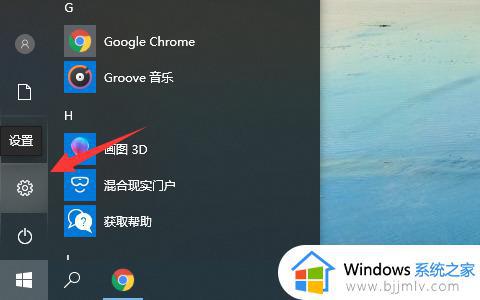如何打开电脑摄像头 电脑打开摄像头的方法
更新时间:2023-08-20 14:10:13作者:qiaoyun
当我们要在电脑中要视频通话或者拍照、录像等时,就需要用到摄像头功能,如果无法正常使用摄像头的话就是因为没有打开,所以只需要打开摄像头就能正常使用,但是有很多人并不知道如何打开电脑摄像头,针对这个问题,本文给大家介绍一下电脑打开摄像头的方法。
方法如下:
1、首先查看一下相机权限有没有开启。“win+i”快捷键打开设置窗口,这时候我们就可以看到隐私下方的相机了。
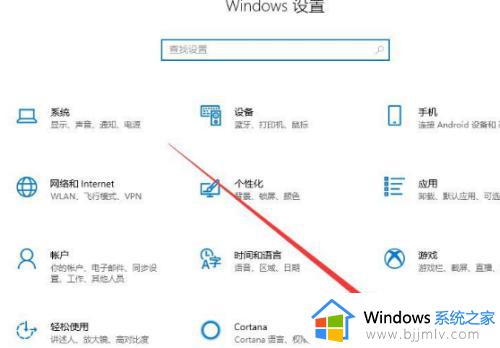
2、左侧栏找到相机,右侧我们就可以看到此设备的相机的访问权限已关闭,点击更改。
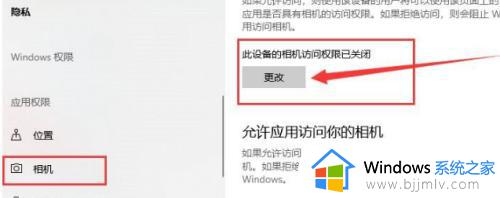
3、选择开启即可,下面就可以打开摄像头啦。
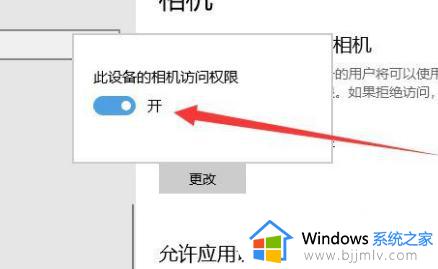
4、在小娜搜索框中输入相机,点击一下即可打开电脑摄像头。也可以右击,选择固定到开始屏幕或者任务栏哦。
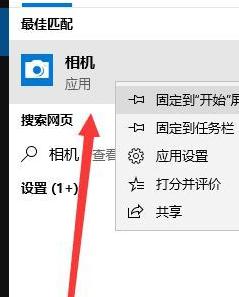
5、之后再打开相机就可以进行拍照了,点击上方的摄像机图标就可以进行录像啦。
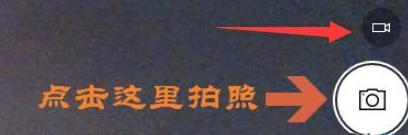
以上给大家介绍的就是打开电脑摄像头的详细方法,有需要的用户们可以按照上述方法步骤来打开,希望可以帮助到大家。